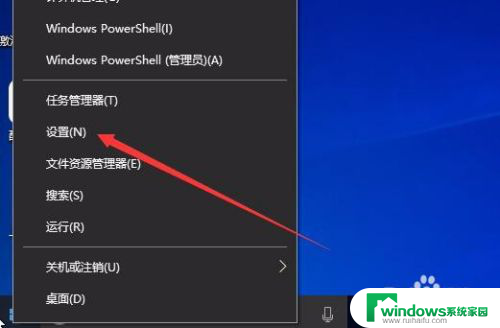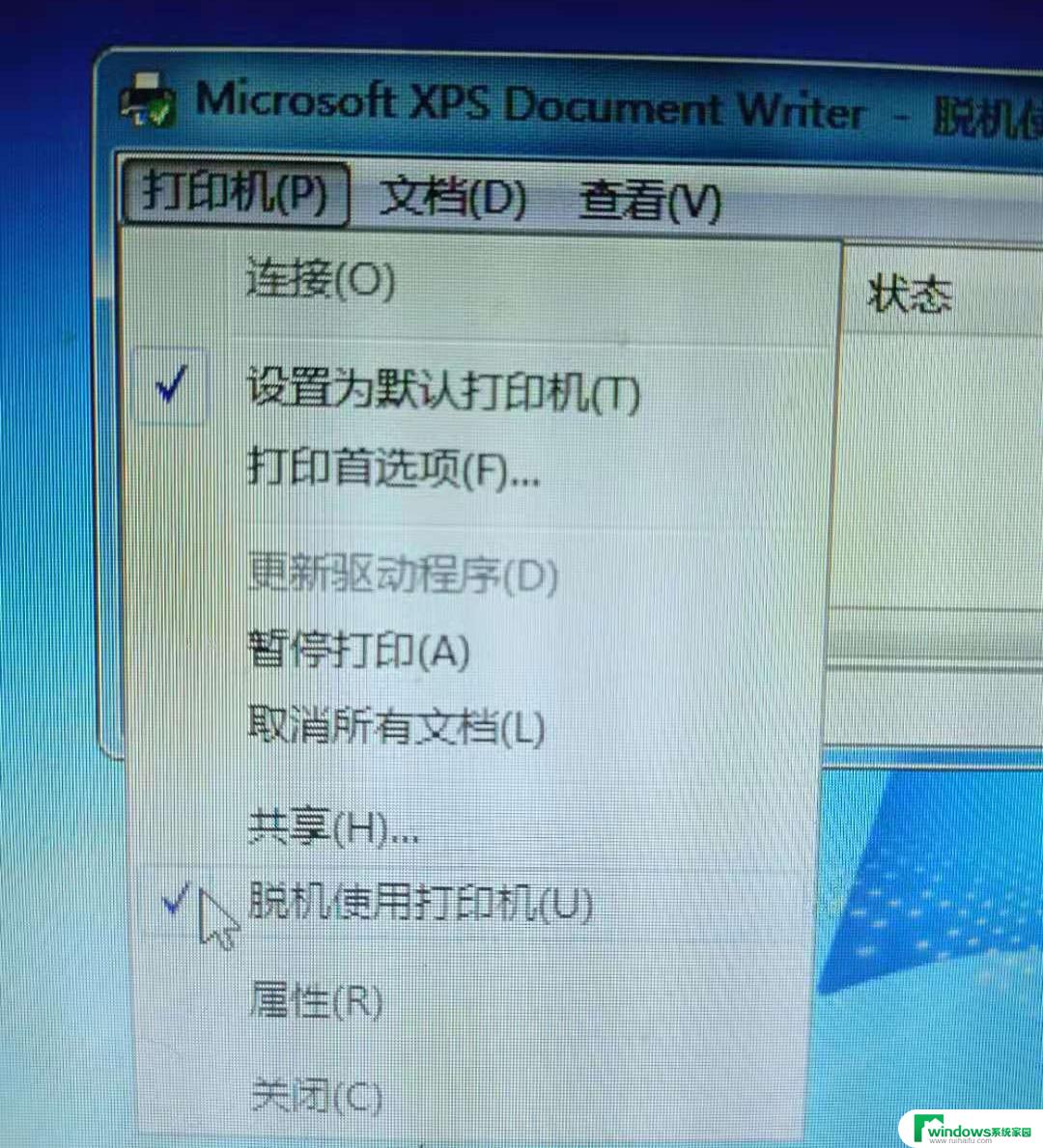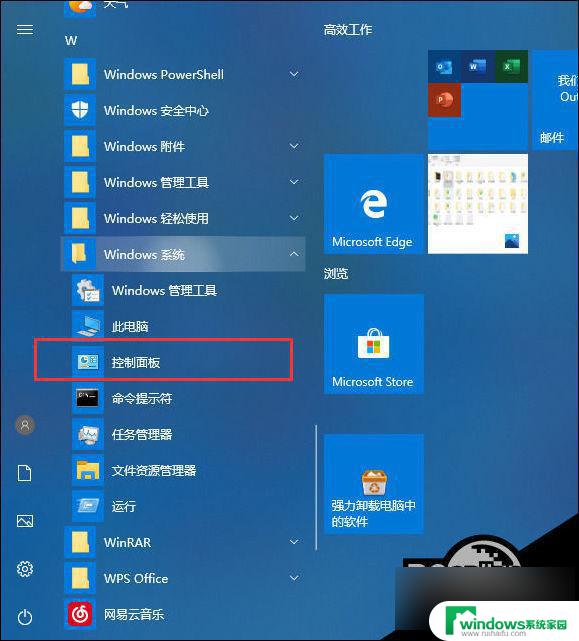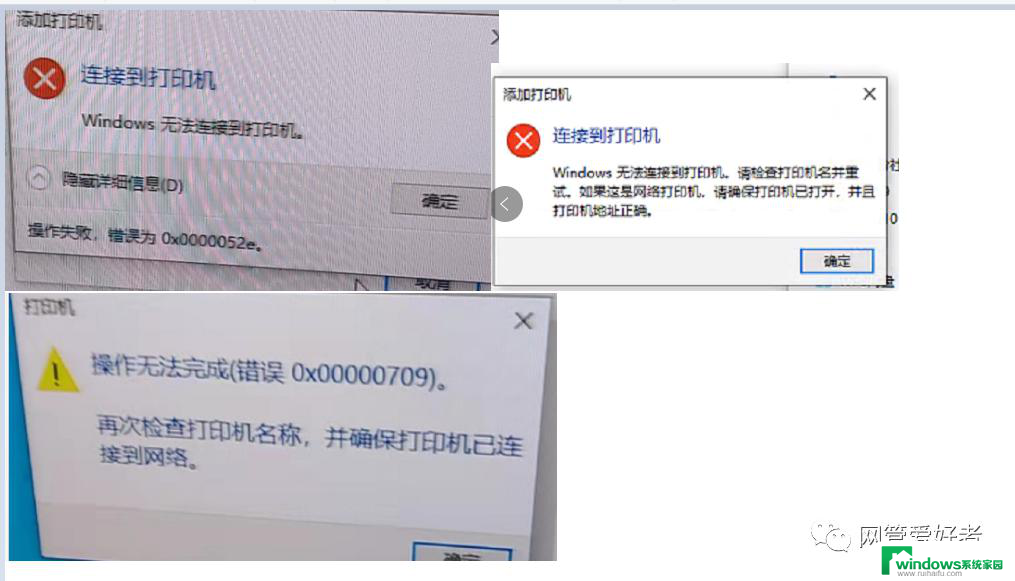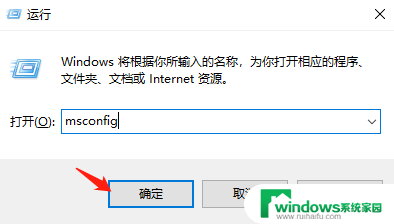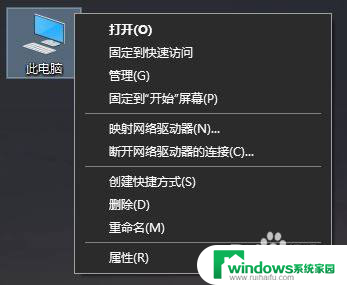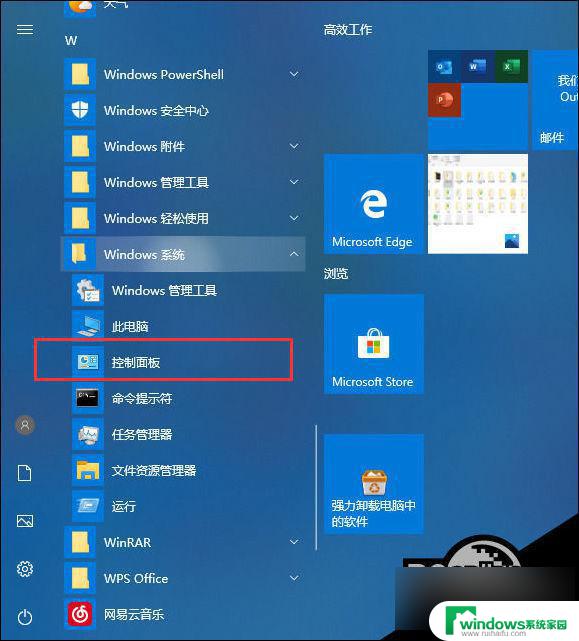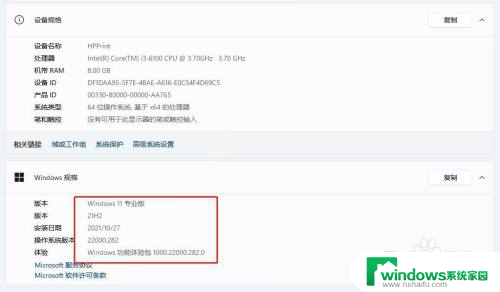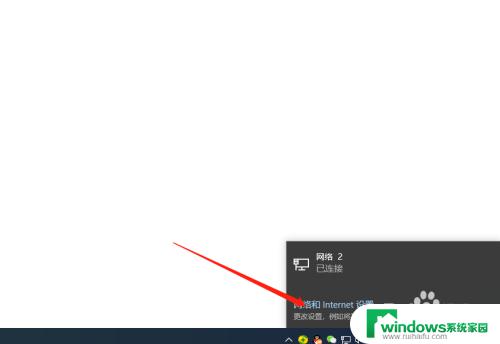win10升级后打印机无法打印 Win10升级后打印机无法正常工作怎么办
Win10升级后打印机无法打印,成为了许多用户面临的一个普遍问题,随着Windows 10操作系统的不断升级和更新,用户往往会遇到一些兼容性问题,其中之一就是打印机无法正常工作。当我们需要打印重要文件或者办公资料时,这个问题会给我们带来诸多不便。面对这个困扰,我们应该如何解决呢?本文将为大家介绍几种简单而有效的解决方法,帮助您快速恢复打印机的正常工作。无论您是普通用户还是企业用户,相信以下的解决方案都能帮助到您。让我们一起来看看吧!
步骤如下:
1.在Windows10系统桌面,右键点击屏幕左下角的开始按钮。在弹出菜单中选择设置的菜单项。
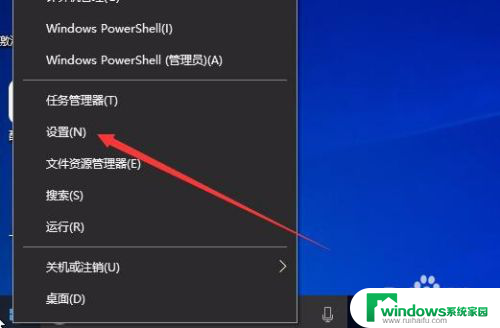
2.然后在打开的Windows10的设置窗口中点击更新和安全的图标。
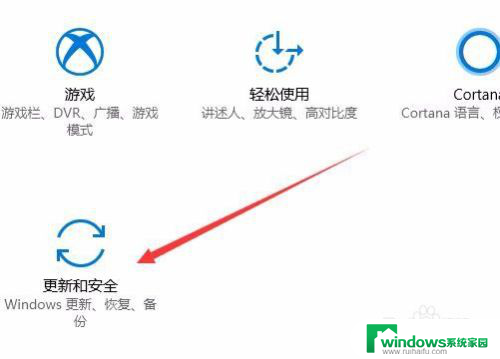
3.在打开的Windows10的Windows更新窗口中,点击左侧边栏的Windows更新的菜单项。
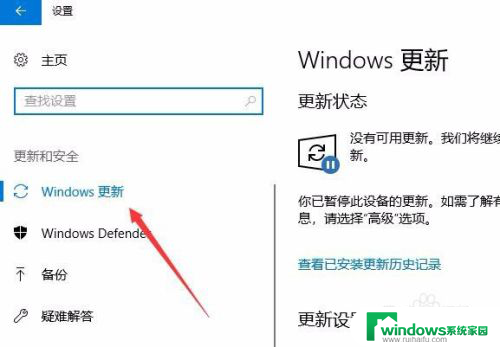
4.在右侧的窗口中,我们点击查看已安装更新历史 记录的快捷链接。
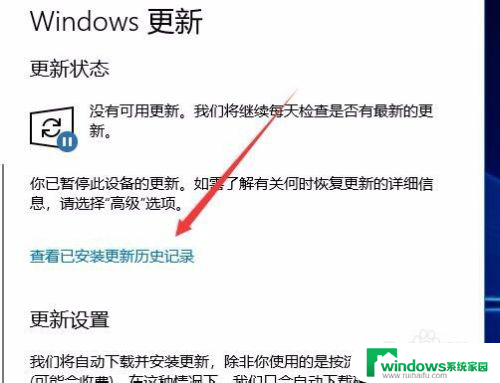
5.然后在打开的查看已安装更新历史记录的页面中点击卸载更新的快捷链接。
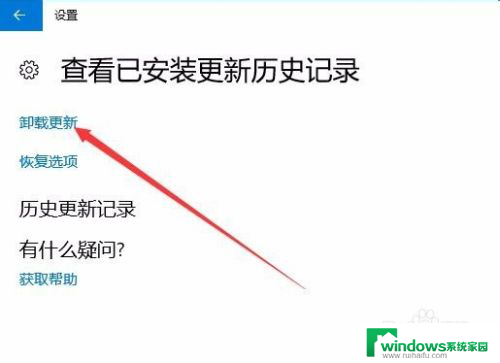
6.这时就会打开卸载更新的页面,在页面中找到刚刚升级的更新补丁。
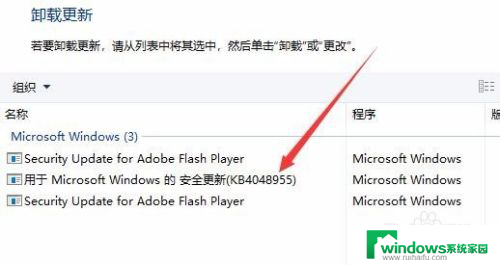
7.右键点击该升级补丁,在弹出菜单中选择卸载的按钮。
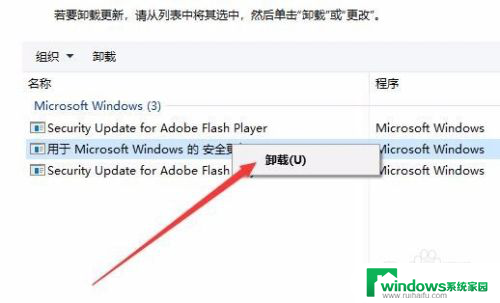
8.接着会弹出角认要卸载此更新的提示,点击是的按钮就可以了。
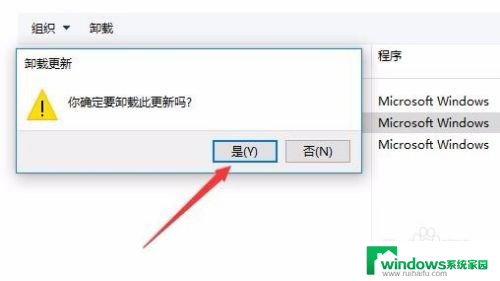
以上是win10升级后打印机无法打印的全部内容,如果您遇到这种情况,您可以按照以上方法解决,希望这能对大家有所帮助。